
Az Apple 2020-ban elindította az okostelefonok új korszakát, amikor kiadta első olyan okostelefon-családját, amely támogatja az 5G-kapcsolatot. Az 5G messze a világ leggyorsabb vezeték nélküli hálózati technológiája.
Minden iPhone 12 és újabb modell támogatja az 5G-t. Számos oka lehet annak, hogy miért nem tudja használni az 5G-t az 5G-t támogató iPhone-ján, például a szolgáltatóval vagy magával a SIM-kártyával kapcsolatos probléma.
Az alábbiakban átfogó útmutató található a gyakori problémákról és a lehetséges javításokról, ha az 5G nem működik iPhone-ján.
Gyakori problémák, amelyek miatt az 5G nem jelenik meg az iPhone készüléken
Az 5G hálózatok használatához a következőkre van szüksége:
- iPhone 12 vagy újabb
- 5G-t támogató szolgáltató
- 5G terv
A következők bármelyike lehet a bűnös, amely megakadályozza, hogy az 5G-t használja eszközén.
Szolgáltatói problémák
Nem minden szolgáltató támogatja az 5G-t, ezért a legjobb, ha kapcsolatba lép a szolgáltatójával, hogy megtudja, támogatják-e az 5G-kapcsolatot. Egyes szolgáltatók az 5G-kapcsolatot is belefoglalhatják az előfizetésükbe, míg mások havonta néhány dollárt felszámíthatnak. Ha igen, akkor előfordulhat, hogy néhány változtatást vagy frissítést kell végrehajtania a meglévő tervén.
Ha nem a szolgáltatói csomagja a probléma, akkor lehet, hogy az Ön tartózkodási helye. Míg 4G és LTE szolgáltatók minden sarkon megtalálhatók, az 5G még nem mindenhol elérhető. Arról nem is beszélve, hogy vannak különböző 5G sávok, amelyek különböző sebességeket kínálnak.
A legjobb, ha ellenőrizzük, hogy elérhető-e az 5G hálózati lefedettség a környéken. Az ellenőrzéshez vessen egy pillantást a következő főbb szolgáltatók lefedettségi térképére:
Továbbá itt van a az 5G szolgáltatók teljes listája szerte a világon.
Számos szolgáltató világszerte támogatja az 5G roamingot. Azonban továbbra is fennáll annak esélye, hogy olyan területre látogat, amely nem támogatja ezt. Ilyen esetekben továbbra is kaphat mobiladatot 4G vagy LTE hálózaton keresztül.
Megjegyzés: Ha kíváncsi arra, hogy miért nem használhat magasabb frekvenciájú 5G hálózatokat, például az 5G+, 5GUW és 5GUC, ezek csak az Egyesült Államokban támogatottak, és csak akkor használhatók, ha az Egyesült Államokban vásárolt iPhone-t használ.
SIM-kompatibilitás
A SIM-kártyájának 5G-kompatibilisnek kell lennie, ha az eszközt a szolgáltatótól vagy az Apple-től vásárolta szolgáltató aktiválásával. Azonban problémákba ütközhet, ha SIM-kártya nélküli modellt vásárol, és egy régi SIM-kártyát használ, amely valószínűleg nincs 5G-re optimalizálva.
Az egyik kiváló választási lehetőség a T-Mobile 5G SIM amely lehetővé teszi, hogy élvezze a leggyorsabb sebességet.
Akkor is találkozhat ezzel a problémával, ha iOS 14.4 vagy régebbi rendszeren futó Dual SIM modellt használ. Ha a Dual SIM engedélyezve van, csak győződjön meg arról, hogy iPhone készülékén iOS 14.5 vagy újabb verzió fut. Javasoljuk, hogy frissítse telefonját iOS 16-ra.
Ellenőrizze még egyszer, hogy az 5G működik-e
Az 5G-kapcsolatot közvetlenül a dobozból kivéve engedélyezni kell iPhone-ján. Ha nem látja az 5G ikont az állapotsoron, a következőképpen ellenőrizheti, hogy engedélyezve van-e:
- Nyisd meg a beállításokat.
- Válassza a Mobil → Mobiladat-beállítások lehetőséget. Ellenőrizze, hogy látja-e az 5G opciót a képernyőn.
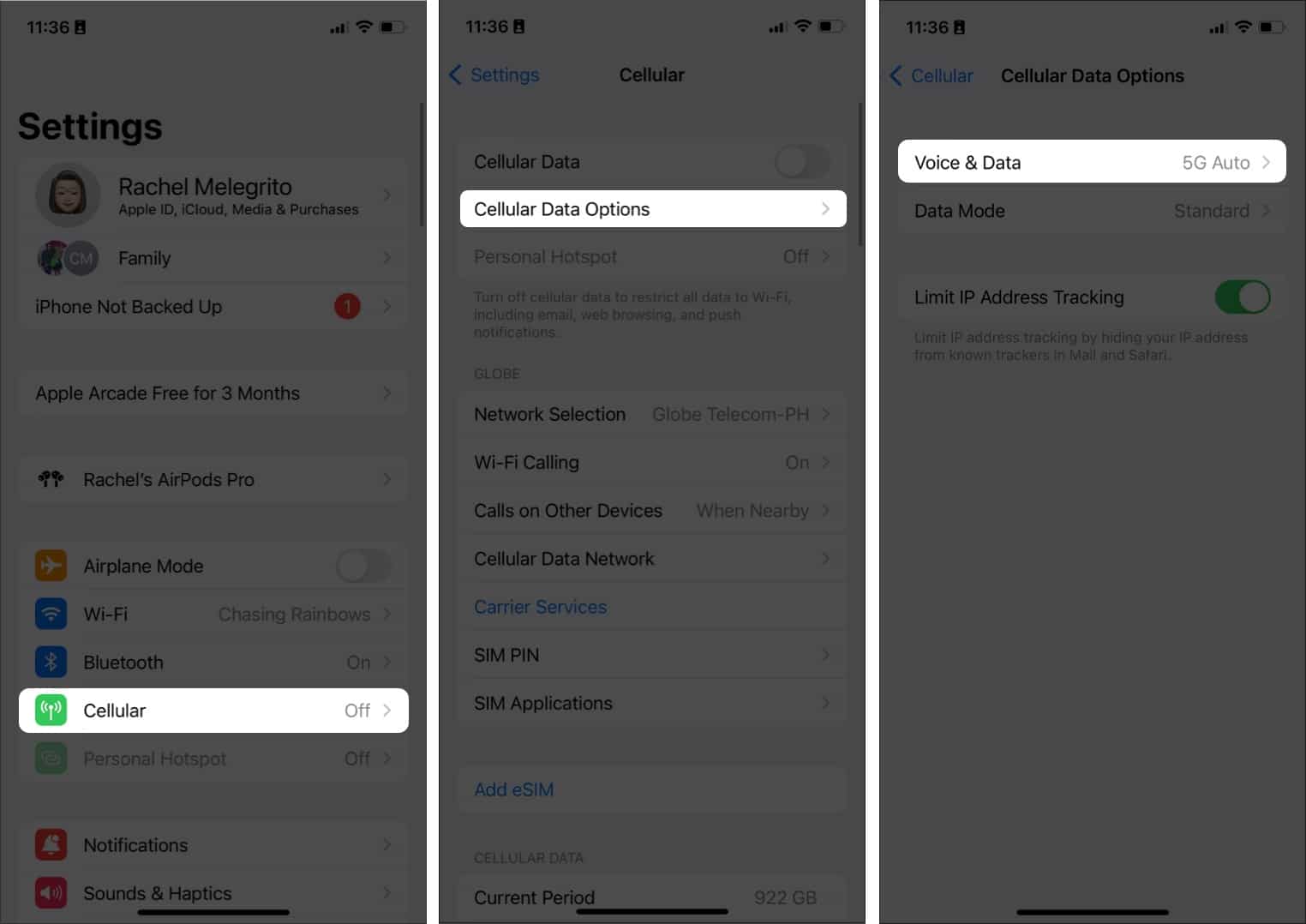
Így kapcsolhatja be az 5G-t iPhone-on arra az esetre, ha éppen kikapcsolták volna.
Az iPhone 5G legjobb 7 javítása nem működik
Most, hogy tudja, hogy az 5G nem működik az iPhone-on, íme 7 gyorsjavítás, amelyet érdemes kipróbálni.
1. Kapcsolja be/ki a Repülőgép üzemmódot
Ha még egyszer ellenőrizte iPhone-ját, és nem látta az 5G-t a képernyőn, az Apple azt tanácsolja, hogy kapcsolja be, majd kapcsolja ki a Repülőgép módot. Látnia kell ezt a képernyőt. Ha nem, hívja fel a szolgáltatót, és kérdezze meg, hogy csomagja támogatja-e az 5G-t.
2. Tiltsa le a Dual SIM vonalat
Ha eszközén iOS 14.4 vagy korábbi verzió fut, akkor a Dual SIM használatakor csak 4G LTE-t használhat, még akkor is, ha mindkét SIM-kártyája 5G-kompatibilis. Ki kell kapcsolnia a Dual SIM módot az egyik vonal letiltásával, hogy használni tudja az 5G-t a másikban.
Az egyik vonal letiltásához:
- Lépjen a Beállítások → Mobilkapcsolat menüpontra.
- Válassza ki a letiltani kívánt sort. Kapcsolja ki a Kapcsolja be ezt a vonalat.
- Koppintson az OK gombra.
Ha azonban az eszközön iOS 14.5 vagy újabb rendszer fut, akkor most már használhatja az 5G-t két SIM-kártyás iPhone-ján.
Tudtad, hogy a Dual SIM az Apple Watchon is működik? Olvassa el a róla írt átfogó cikket, ha több szolgáltatót szeretne használni az Apple Watchon.
3. Vegye ki, majd helyezze be újra a SIM-kártyát
A SIM-kártya kapcsolatának gyors visszaállításának másik módja a SIM-kártya eltávolítása, majd visszahelyezése a készülékbe.
- Kapcsolja ki a készüléket.
- Keresse meg a SIM tálcát.
- Használja a SIM-kártya kilökő eszközét a tálca kinyitásához.
- Vegye ki a SIM-kártyát, és helyezze be újra.
Ezenkívül ellenőrizze és telepítse az új szolgáltatói beállítások frissítéseit. Csak csatlakoztassa eszközét Wi-Fi- vagy mobilhálózathoz, és tegye a következőket:
- Érintse meg a Beállítások → Általános → Névjegy lehetőséget.
- Ha megjelenik egy lehetőség a szolgáltatói beállítások frissítésére, válassza ki azt.
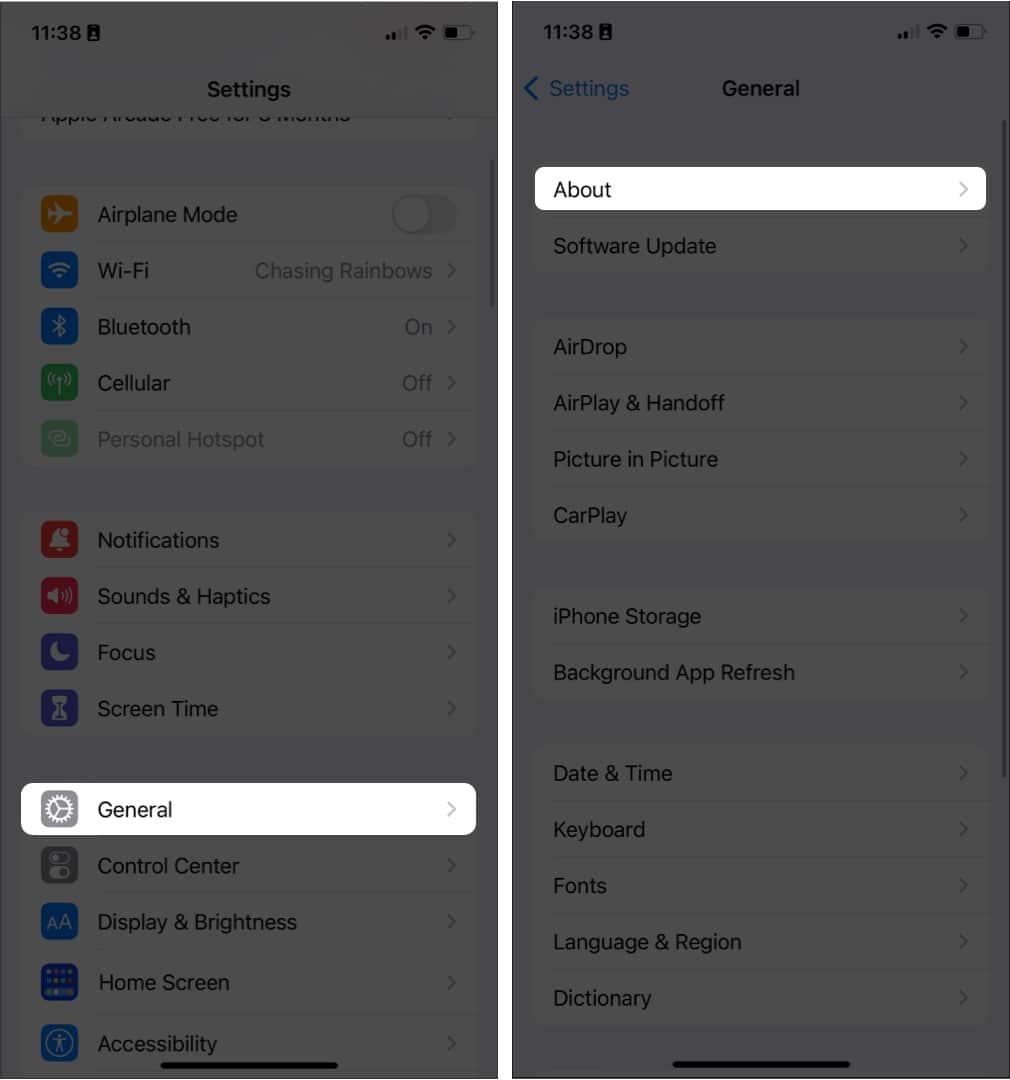
4. Kapcsolja ki az alacsony fogyasztású módot
Az alacsony fogyasztású mód csökkenti az iPhone által elköltött energiát az akkumulátor élettartamának meghosszabbítása érdekében. Alacsony fogyasztású módban az iPhone letiltja az 5G-t, kivéve a videó streamelése és a nagy fájlok letöltése esetén.
Ezért feltétlenül ellenőrizze, hogy iPhone-ja alacsony fogyasztású módban van-e. Kapcsolja ki, ha 5G mobiladatot szeretne használni eszközén.
Ha telefonját alacsony fogyasztású módban tartja, akkor előnyös lehet, ha nincs közeli áramforrás. Ezzel a hackel az alacsony fogyasztású módot is korlátlan ideig be szeretné kapcsolni.
5. Frissítse iOS-ét
Ez a tipp mindig szerepel számos hibaelhárítási listában, és ennek jó oka van. Az operációs rendszer frissítései hibajavításokat és egyéb beállítások frissítéseket tartalmaznak, amelyek számos iPhone-problémát orvosolnak.
6. Állítsa vissza a hálózati beállításokat
Ha továbbra sem tudja működőképessé tenni az 5G-t az eszközén, akkor lehet, hogy ez nem a szolgáltatói probléma. Tehát érdemes lehet visszaállítani a hálózati beállításokat. Vegye figyelembe, hogy ezzel törli a Wi-Fi-hálózatokat, a mobilbeállításokat, a Wi-Fi-jelszavakat és a VPN-beállításokat is.
- Válassza a Beállítások → Általános menüpontot.
- Görgessen le, és koppintson az iPhone átvitele vagy visszaállítása elemre.
- Válassza a Visszaállítás → Hálózati beállítások visszaállítása lehetőséget.

7. Állítsa vissza a gyári beállításokat
Az iPhone gyári beállítások visszaállítása az utolsó lehetőség, mivel ezzel eltávolítja az iPhone összes információját, adatát, alkalmazását és beállítását. Ezzel telepíti a legújabb iOS-szoftvert. Ideális, ha biztonsági másolatot készít eszközéről, mielőtt a gyári beállítások visszaállítását választja.
Lépjen kapcsolatba az Apple ügyfélszolgálatával
Ha a fenti 7 javítás nem segített, vegye fel a kapcsolatot egy Apple szakemberrel az Apple támogatáson keresztül. Az iPhone-jára előre telepített alkalmazással is egyeztethet időpontot a legközelebbi Genius Bar-hoz vagy az Apple által akkreditált szolgáltatóhoz.
Lehet, hogy több napig szükségük lesz a telefonjára, ezért mindenképpen legyen tartalék telefonjuk.
Befejezés…
Ezek mind a lehetséges problémák és gyakori javítások, amikor az iPhone 5G nem működik. Segített ez a probléma megoldásában? Tudassa velünk az alábbi megjegyzésekben.
Olvass tovább:
- iPhone 14 sorozat: dizájn, funkciók, ár és még sok más
- Csak iPhone 14 eSIM: áldás vagy átok?
- iOS 16 útmutató: Funkciók, támogatott eszközök, korlátozások és egyebek





